电脑用usb连接苹果手机上网 iphone如何通过usb连接电脑上网
在现代社会中电脑和手机已经成为我们生活中不可或缺的工具,当我们身处没有Wi-Fi信号的地方时,我们可能会遇到无法上网的困扰。幸运的是我们可以通过使用USB连接苹果手机来解决这个问题。通过简单的步骤,我们可以将iPhone连接到电脑,并利用电脑的网络连接来上网。这种方法不仅方便快捷,还能确保我们在没有Wi-Fi的情况下依然能够畅游互联网的海洋。接下来让我们一起来了解一下如何通过USB连接电脑上网!
iphone如何通过usb连接电脑上网
具体方法:
1.解锁iPhone手机进入系统后,从底部上滑。调出手机控制中心。
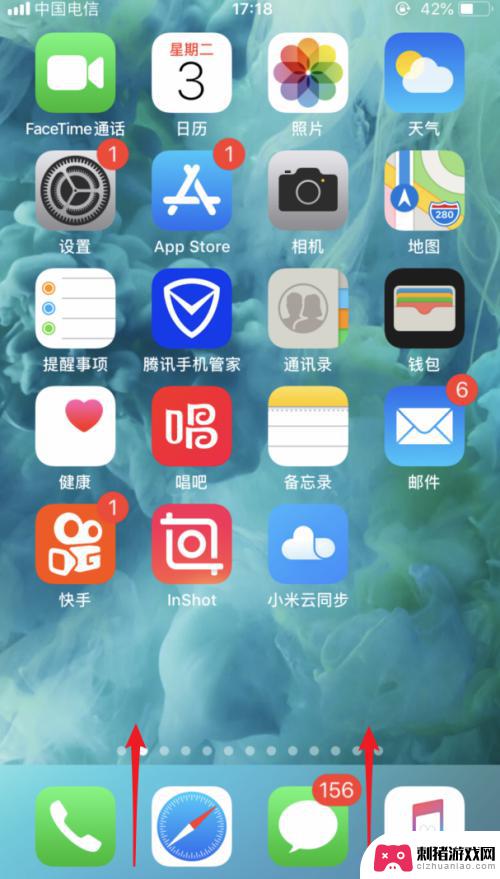
2.在控制中心内,将手机的数据流量开关打开。
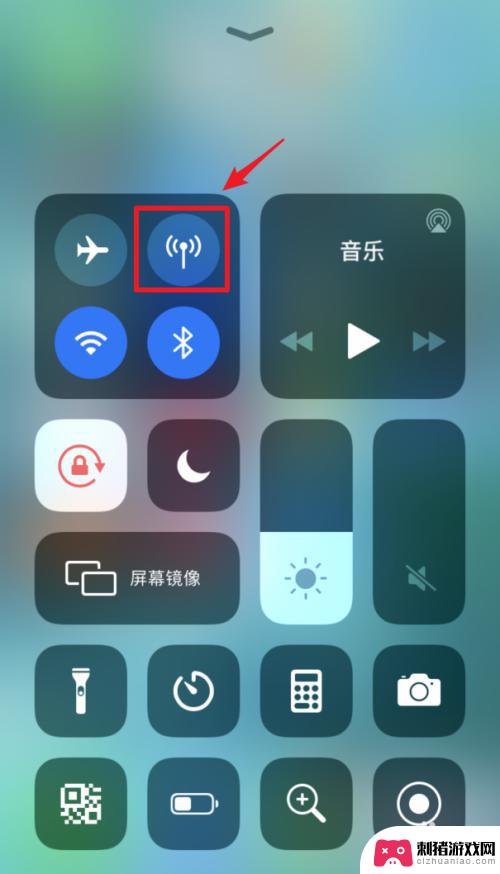
3.打开后,在手机桌面内,选择设置的图标进入。
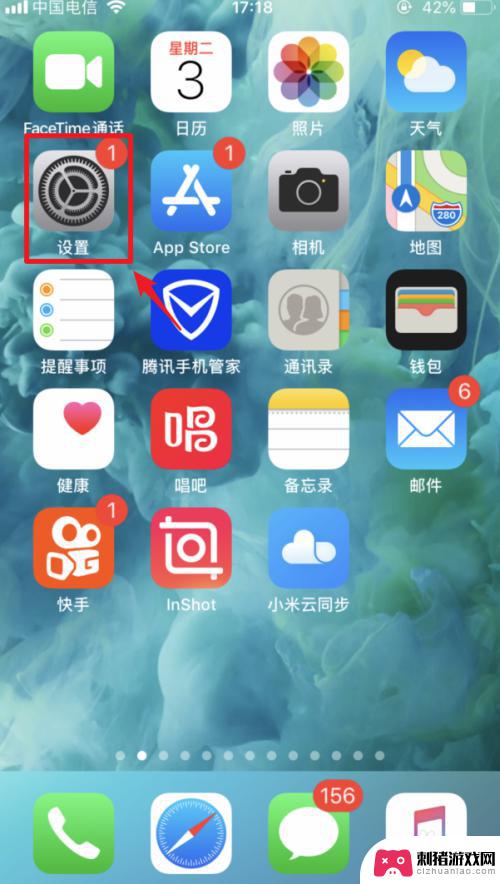
4.进入手机设置后,点击“个人热点”的选项。
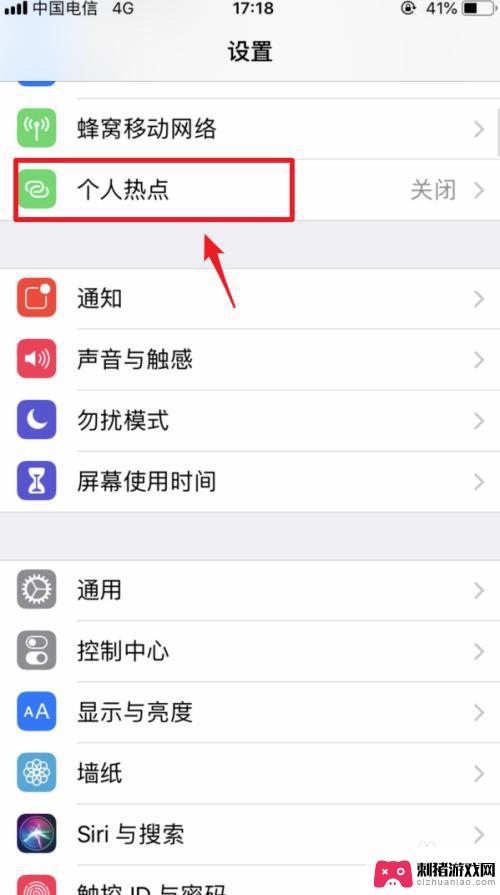
5.点击后,将个人热点后方的开关打开。然后使用USB数据线将手机与电脑连接。
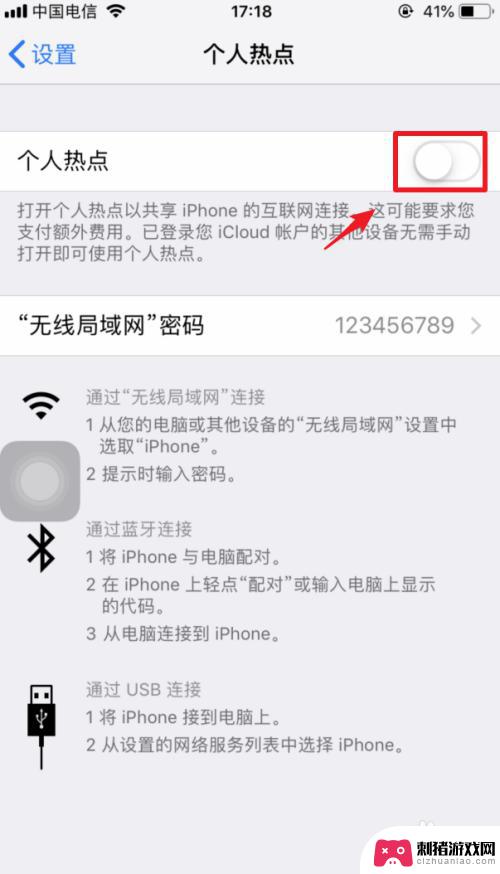
6.连接后,手机端会弹出信任电脑的窗口。点击信任的选项。
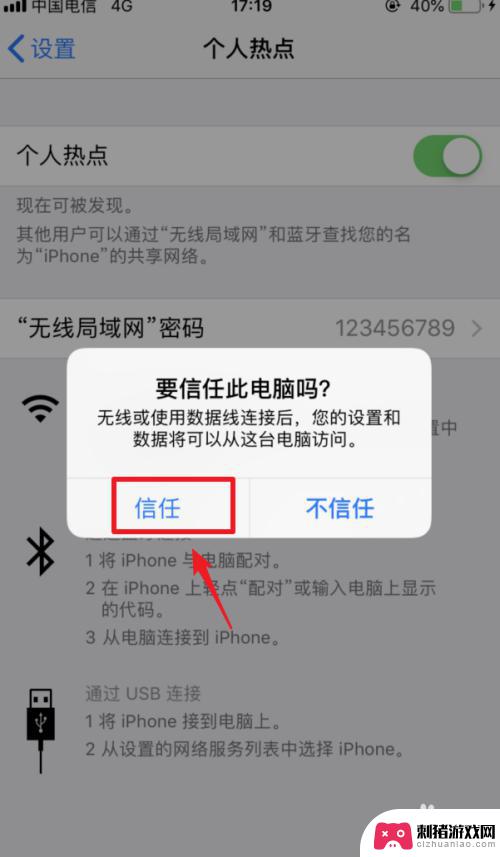
7.点击后,输入手机的解锁密码。完成电脑的信任。
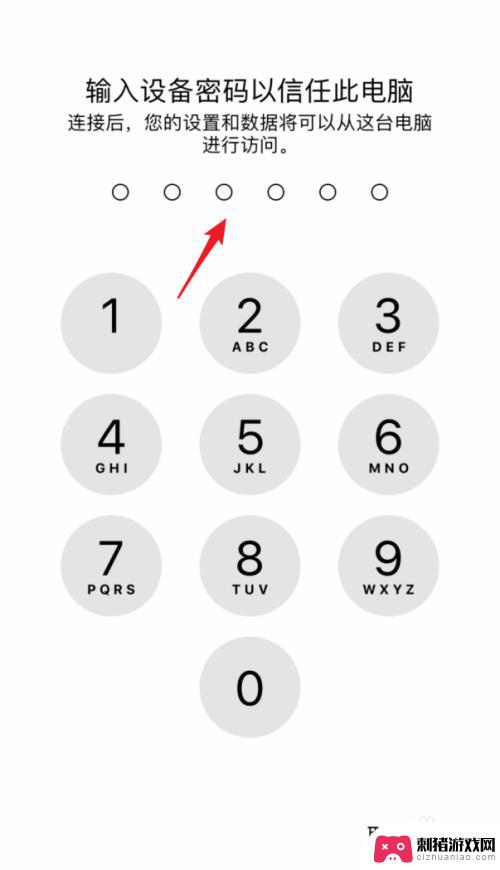
8.信任后,个人热点顶部会显示1个连接。这时,就可以用usb连接电脑上网。
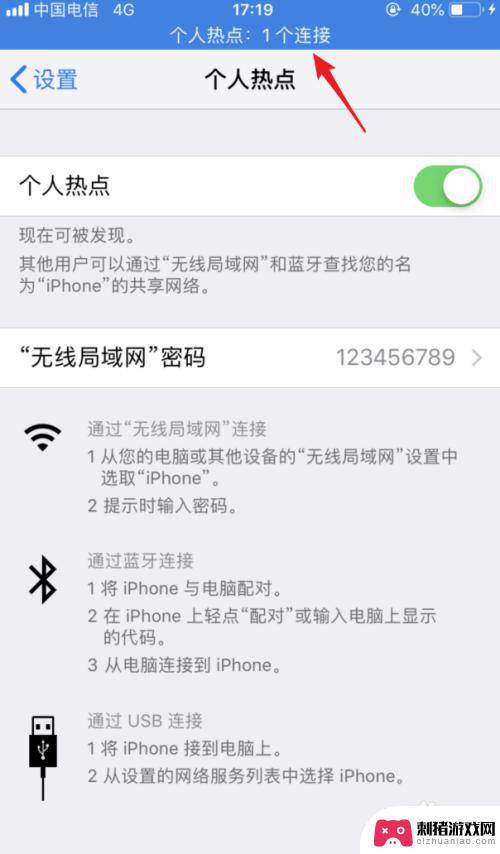
以上就是使用USB连接苹果手机上网的全部内容,对于不清楚的用户可以参考以上步骤进行操作,希望对大家有所帮助。
相关教程
-
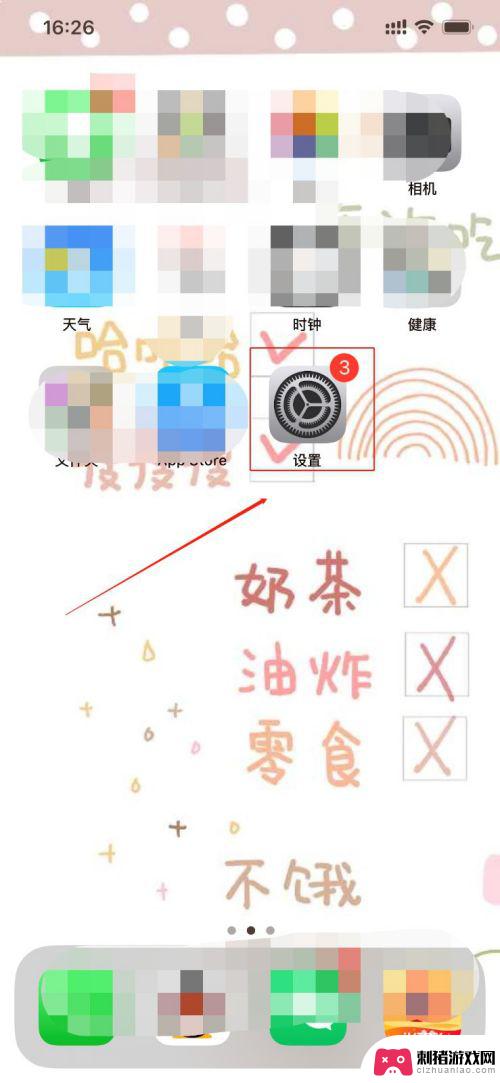 苹果手机如何与电脑联网 苹果手机通过USB连接电脑上网教程
苹果手机如何与电脑联网 苹果手机通过USB连接电脑上网教程苹果手机是一款功能强大的智能手机,其与电脑之间的联网功能更是备受用户关注,通过USB连接,苹果手机可以轻松实现与电脑的联网,使得用户能够更便捷地享受互联网的便利。苹果手机如何与...
2023-12-01 15:34
-
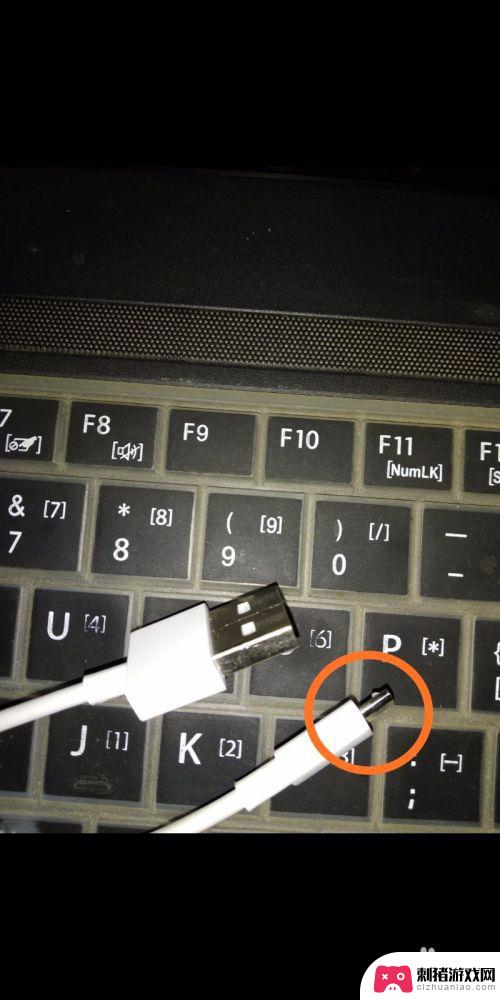 电脑手机怎么共享网络 如何通过USB连接手机与电脑共享网络
电脑手机怎么共享网络 如何通过USB连接手机与电脑共享网络在现代社会中电脑和手机已经成为人们生活中不可或缺的工具,而有时候我们可能需要在手机和电脑之间共享网络,以便在不同设备上进行网络连接和数据传输。通过使用USB连接手机与电脑,可以...
2024-03-12 13:37
-
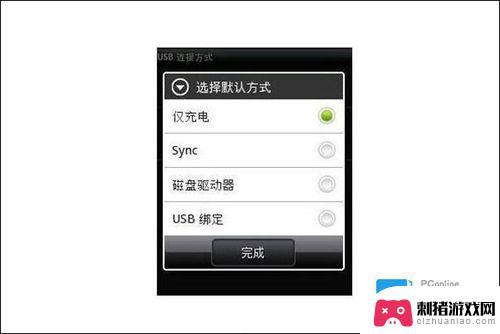 手机插电脑上没有usb反应怎么办 手机USB连接电脑没有反应怎么解决
手机插电脑上没有usb反应怎么办 手机USB连接电脑没有反应怎么解决当我们需要将手机与电脑连接时,有时会遇到手机插电脑上没有USB反应的情况,这种问题可能会让我们感到困惑和烦恼。不必担心因为手机USB连接电脑没有反应并不是一个无解的问题。在本文...
2024-01-09 10:53
-
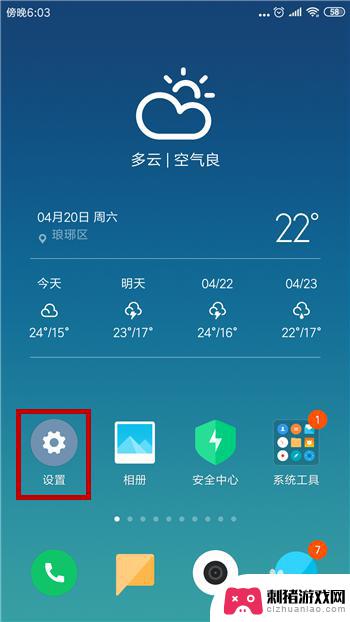 电脑怎么通过手机联网上网 电脑通过USB连接手机上网设置
电脑怎么通过手机联网上网 电脑通过USB连接手机上网设置在现代社会电脑已经成为我们生活中必不可少的工具之一,而手机也成为了人们生活中的重要组成部分,有时候我们可能会遇到电脑无法上网的情况,这时候我们就需要通过手机来帮助电脑联网上网了...
2024-02-07 17:37
-
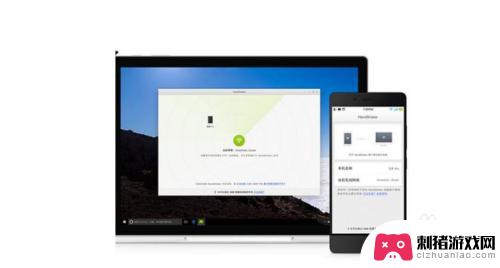 如何发手机相册图片到电脑 怎么通过USB连接将手机照片传输到电脑上
如何发手机相册图片到电脑 怎么通过USB连接将手机照片传输到电脑上随着智能手机的普及,我们常常拍摄大量珍贵的照片,但是手机的存储空间有限,我们需要将这些照片传输到电脑上进行备份和管理,如何通过USB连接将手机照片传输到电脑上呢?这是许多人都面...
2024-02-24 12:31
-
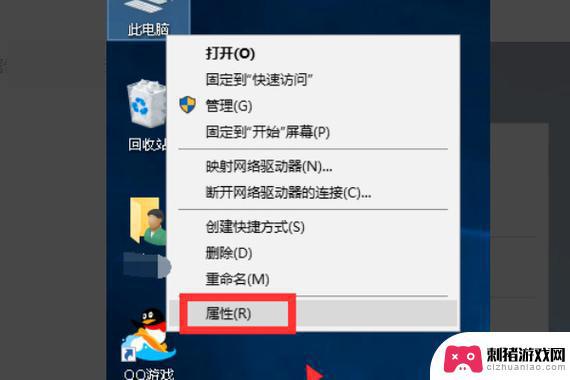 手机usb网络共享电脑没反应 苹果连接电脑没反应怎么解决
手机usb网络共享电脑没反应 苹果连接电脑没反应怎么解决近年来随着智能手机的普及,手机已经成为人们生活中不可或缺的一部分,有时我们会遇到一些问题,比如当我们尝试使用手机的USB网络共享功能连接电脑时,却发现电脑没有任何反应;又或者当...
2024-02-25 08:20
-
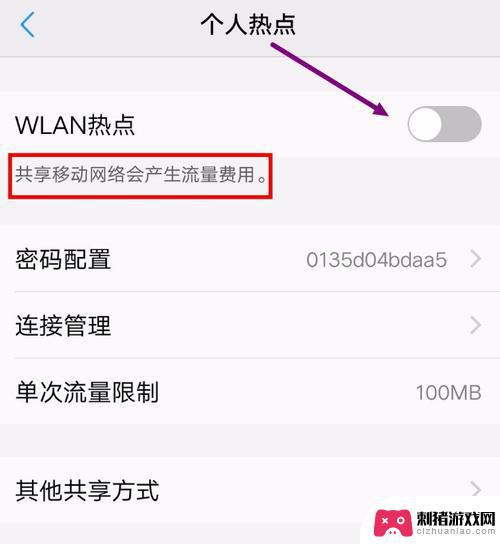 如何让手机流量用在电脑上 用手机热点连接电脑上网方法
如何让手机流量用在电脑上 用手机热点连接电脑上网方法手机已经成为我们生活中不可或缺的一部分,我们几乎可以通过手机完成所有的事情,包括上网。由于一些特殊的情况,我们可能需要将手机的流量用在电脑上。这种情况下,使用手机热点连接电脑上...
2023-12-03 13:15
-
 用手机在家如何做音响 手机通过USB连接电脑音响
用手机在家如何做音响 手机通过USB连接电脑音响手机在现代人的生活中扮演着越来越重要的角色,除了用于通讯和娱乐,它还可以成为我们家中的音响系统,通过简单的USB连接,我们可以将手机与电脑音响相连,实现高质量的音乐播放。这种方...
2024-01-15 09:40
-
 为什么wifi手机可以用电脑连不上网 手机和电脑连上同一个WiFi但电脑无法上网怎么办
为什么wifi手机可以用电脑连不上网 手机和电脑连上同一个WiFi但电脑无法上网怎么办随着科技的进步,无线网络已经成为我们日常生活中不可或缺的一部分,有时候我们会遇到这样的问题:手机能够连接到WiFi,而电脑却无法上网。这种情况可能让人感到困惑,不知道该如何解决...
2024-01-31 17:30
-
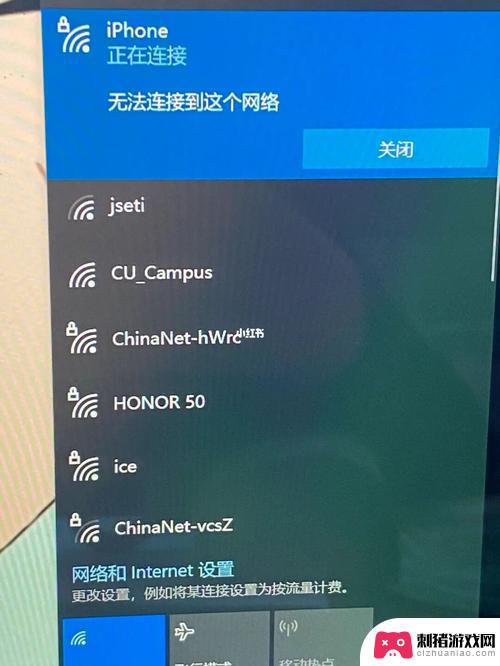 笔记本热点手机连上,显示无法联网 电脑连手机热点无法上网怎么办理
笔记本热点手机连上,显示无法联网 电脑连手机热点无法上网怎么办理随着科技的不断进步,笔记本电脑和手机已成为我们生活中不可或缺的工具,在使用笔记本电脑连接手机热点时,却常常遇到无法联网的问题,这让人感到困扰。当电脑连上手机热点却无法上网时,我...
2024-01-13 10:33
热门教程
MORE+








